Al giorno d'oggi, i tutorial video in tutti i ceti sociali ti sono troppo familiari su Internet, diventando un modo sempre più popolare per condividere informazioni. Registrando gli schermi dei computer, che si tratti di creare un corso di formazione per il lavoro o di classe o di registrare un video in live streaming di YouTube, è improbabile che tu possa farlo senza problemi senza uno registratore audio e schermo di alta qualità forte> . Considerando che per produrre l'effetto video completo finale, avrai bisogno di un software di registrazione video gratuito più capace.
Questo articolo elenca i 12 migliori programmi di registrazione audio dello schermo gratuiti, che possono funzionare bene su computer Windows e Mac. Tutto quello che devi fare è selezionare quello migliore in base alle tue esigenze.
02I migliori 6 registratori audio per schermo gratuiti per Mac
- #1. EaseUS RecExperts per Mac
- #2. Snagit
- #3. Studio OBS
- #4. Scorrimento schermo
- #5. Giocatore QuickTime
- #6. Snapz Pro X
I migliori 6 registratori audio e video gratuiti per Windows
Il sistema operativo Windows ha attratto numerosi utenti in tutto il mondo. Anche la richiesta di registrare lo schermo e l'audio sui computer Windows aumenta. Questa parte tratterà i 6 migliori registratori audio dello schermo con funzionalità diverse per gli utenti Windows.
#1. EaseUS RecExperts
Si applica a Windows 11/10/8/7
EaseUS RecExperts è uno dei migliori software di registrazione audio e schermo sul mercato. Con il suo aiuto, puoi utilizzare un clic per avviare le tue registrazioni illimitate! Questo software di registrazione dello schermo ti consente di acquisire video e audio contemporaneamente e inoltre, durante l'acquisizione di schermo e audio, puoi scegliere liberamente di acquisire il suono del sistema o il tuo microfono. Una volta terminato, questo registratore di suoni dello schermo ti offre la possibilità di separare audio e video senza sforzo, se necessario.
Inoltre, RecExperts ti consente di registrare lo schermo con voce, webcam e persino creare GIF e acquisire schermate. Tutto sommato, è un ottimo software per registrare lo schermo e l'audio, sia per lavoro che per studio.
EaseUS RecExperts
- Supporta l'esportazione di più formati audio e video
- Non ci sono limiti di tempo per la registrazione
- Acquisisci schermo, audio e webcam contemporaneamente o separatamente
- Registra riunione Zoom senza autorizzazione
- La funzione snapshot è disponibile
#2. Bandica
Si applica a Windows
Un altro software gratuito per registrare schermo e audio per Windows 10 è Bandicam, che supporta l'acquisizione di video, audio, webcam o dispositivo senza alcun ritardo.
Se vuoi usarlo per catturare l'audio e lo schermo su PC Windows, lo troverai fantastico. Con solo pochi clic, otterrai il compito. Inoltre, ti consente di eseguire schermate su qualsiasi area dello schermo, il che è utile per conservare alcuni momenti meravigliosi. Quindi, ogni volta che vuoi registrare lezioni, webinar, giochi e chiamate Skype, puoi fare affidamento su questo registratore dello schermo di Windows con musica.
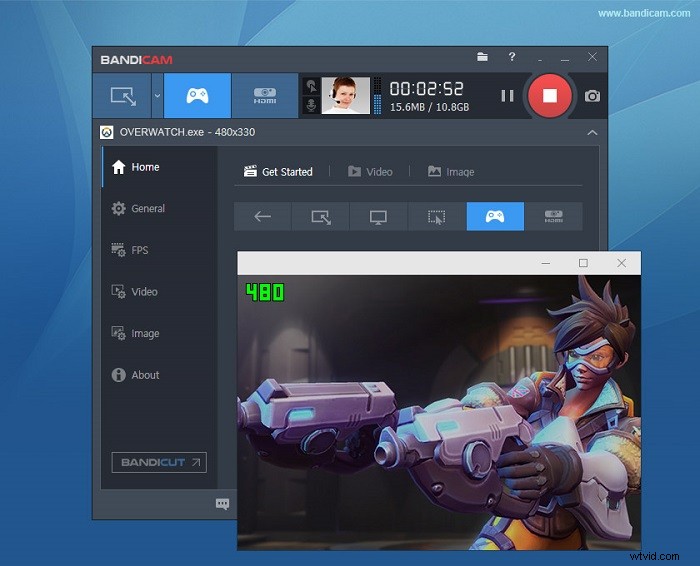
Pro
- Cattura video 4K Ultra HD fino a 3840x2160
- Registra in 24 ore senza fermarti
- Carica un video acquisito su YouTube
- Registra un'area o uno schermo intero come desideri
Contro
- La versione gratuita lascia una filigrana sulla tua registrazione video
- Mancanza di funzioni di editing video integrate
#3. CamStudio
Si applica a Windows 7/XP/Vista
CamStudio è un registratore di schermo gratuito con audio che è totalmente gratuito da scaricare e utilizzare. Questo programma può registrare tutte le attività dello schermo e dell'audio sul tuo computer Windows. Per comodità, offre opzioni di scelta rapida, il che significa che puoi avviare o interrompere la registrazione premendo il tasto sulla tastiera.
Inoltre, questo registratore di schermate e suoni ti consente di aggiungere sottotitoli di alta qualità con anti-alias alle tue registrazioni in pochi secondi.
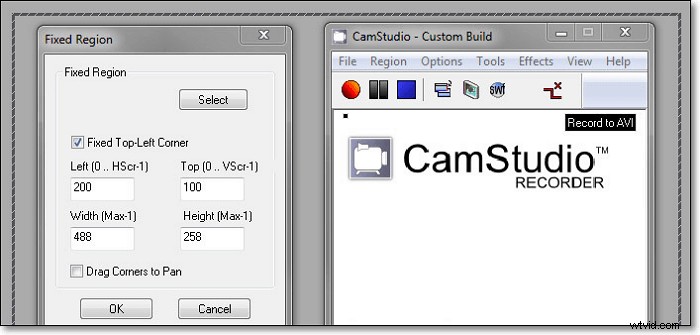
Pro
- Crea video di alta qualità
- Registra dal microfono o dall'altoparlante
- Supporto per l'utilizzo delle scorciatoie da tastiera per avviare, mettere in pausa e interrompere rapidamente la registrazione
- Programma la registrazione per interrompere o avviare la registrazione automaticamente
Contro
- Non facile da usare e complesso
- Interfaccia obsoleta
#4. CondividiX
Si applica a Windows 10/8.1/7
ShareX è un popolare registratore di suoni dello schermo per Windows 10. Può essere utilizzato per registrare lo schermo con l'audio e condividerlo con gli altri.
Il registratore di suoni dello schermo di Windows ti consente di aggiungere effetti immagine e filigrane alle tue registrazioni. Come altri software di acquisizione dell'audio dello schermo, supporta anche i tasti di scelta rapida per eseguire rapidamente le operazioni. Dopo la registrazione, puoi condividere il tuo video o audio come URL.
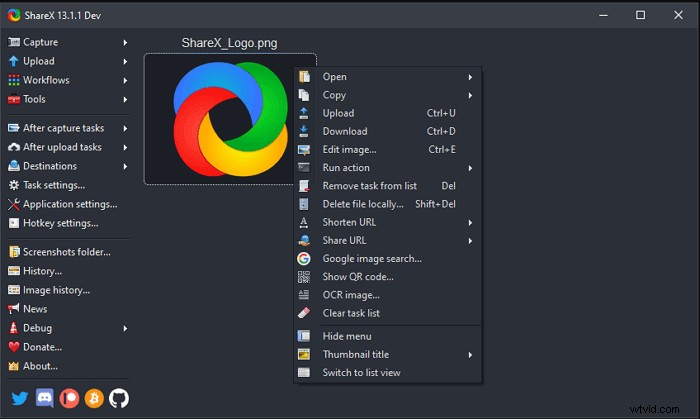
Pro
- Trascina e rilascia per caricare le registrazioni
- Flussi di lavoro personalizzabili
- Carica su più destinazioni
- Schermo di supporto, webcam e registrazione del gioco
- Software leggero
Svantaggi
- Curva di apprendimento elevata
- Un po' confuso riguardo ai principianti
#5. Flashback Express
Si applica a Windows
Flashback Express è un veloce registratore dello schermo di Windows con audio, integrato con funzionalità di editing video. Questo software può acquisire desktop, siti Web, videochiamate e qualsiasi cosa sullo schermo del PC con audio.
Inoltre, supporta l'aggiunta di didascalie e frecce per evidenziare parti importanti. E dopo la registrazione, puoi esportare il tuo video in più formati o caricarlo su YouTube.
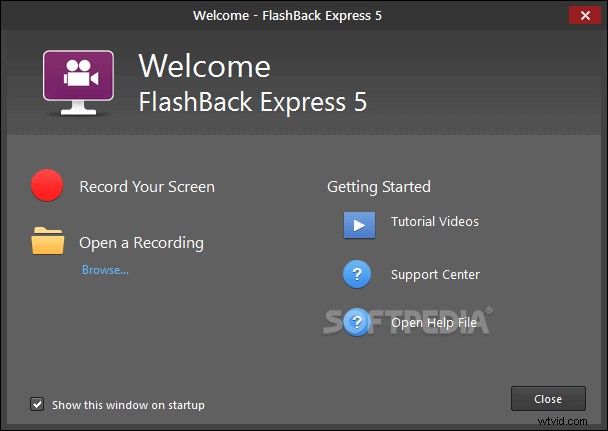
Pro
- Registra schermo, webcam e suoni
- Taglia e crea clip dopo la registrazione
- Migliora le registrazioni con didascalie, frecce, immagini
- Aggiungi musica alla tua registrazione
Contro
- Formati di file di esportazione limitati
#6. Screencast-O-Matic
Si applica a Windows/Mac
Screencast-O-Matic mira a semplificare al massimo la registrazione e l'editing video. Utilizzando Screencast-O-Matic, rimarrai colpito dal modo in cui è semplice e intuitivo.
Con questo schermo e registratore audio, puoi catturare qualsiasi area dello schermo del tuo computer e registrare la narrazione dal tuo microfono e video dalla tua webcam. E questo è molto utile quando devi realizzare dei video tutorial sul tuo PC.
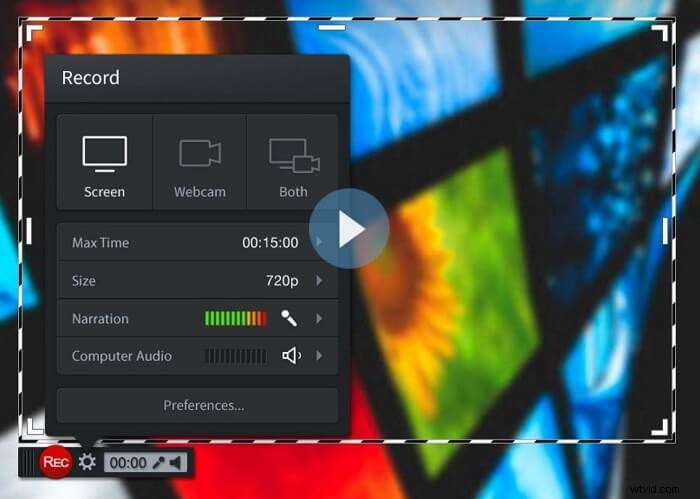
Pro
- Registra schermo e webcam contemporaneamente
- Modifica e annota acquisizioni di schermate e acquisizioni video
- Disponibile su Windows, macOS, iOS, Android e Chromebook
Contro
- La registrazione e l'editing video sono due prodotti separati
6 Software gratuito per registrare schermo e audio su Mac
Gli utenti Mac potrebbero voler registrare i loro momenti anche su computer macOS. Pertanto, elenchiamo i migliori 6 software di acquisizione video e audio per Mac con i loro pro e contro.
#1. EaseUS RecExperts
Si applica a macOS 10.13 o versioni successive
EaseUS RecExperts ti consente di registrare uno schermo con audio in pochi semplici clic. Durante la registrazione, puoi scegliere di acquisire l'audio del sistema o aggiungere una narrazione al video registrato dal microfono o da dispositivi audio esterni in modo flessibile.
Inoltre, supporta la registrazione programmata, il che significa che puoi impostare un'ora specifica per avviare o interrompere la registrazione quando non ci sei. Se sei un educatore, un marketer, uno YouTuber o chiunque altro abbia bisogno di svolgere attività di registrazione dello schermo, non puoi perderti RecExperts per Mac!
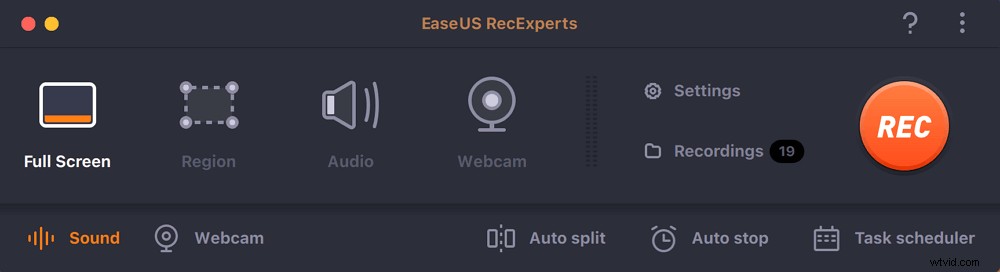
Caratteristiche principali:
- Acquisisci lo schermo in modo flessibile, ad esempio a schermo intero o parte dello schermo
- Registra l'audio interno del Mac senza sforzo
- Supporta la registrazione dell'audio dal sistema, dal microfono e da entrambi
- Supporta l'impostazione di un'Utilità di pianificazione per registrare automaticamente lo schermo e l'audio
- Modifica le registrazioni con gli strumenti integrati
Ora scarica EaseUS RecExperts sul tuo computer Mac per esplorare funzionalità più straordinarie.
#2. Snagit
Si applica a Windows/Mac
Snagit, sviluppato da TechSmith, è in primo luogo affidabile. Questo registratore vocale e schermo promette di consentirti di acquisire rapidamente un processo, aggiungere la tua spiegazione e creare istruzioni visive in modo semplice e potente.
Con Snagit, il tuo mal di testa non durerà perché ti consente di registrare lo schermo e l'audio contemporaneamente, con cui puoi presentare le istruzioni visive delle persone piuttosto che il passatempo prolisso e-mail e documentazione!
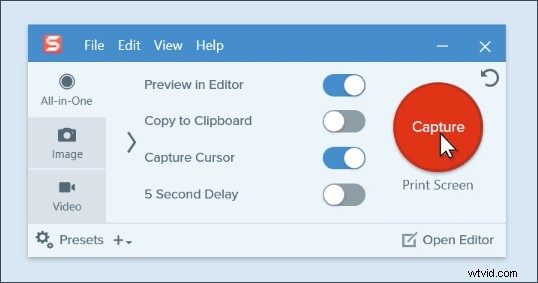
Pro
- Software di registrazione video e audio facile da usare ma professionale
- Compatibile con Windows 10/8/7 e macOS Catalina/Mojave/High Sierra
- Condividi istantaneamente le tue immagini e i tuoi video su molte piattaforme
- Ha una versione di prova gratuita
Contro
- Il prezzo parte da $ 49,95
- Assenza di connessione FTP sicura
- Nessuna opzione per esportare file dal formato WMV e AVI
#3. Studio OBS
Si applica a Windows/Mac/Linux
OBS Studio è un popolare registratore dello schermo gratuito e open source e un software di streaming live per Windows, macOS e Linux. Open source significa che il progetto OBS è mantenuto e dedicato da generosi contributori dei suoi sponsor e sostenitori.
Come è popolare fino ad ora, OBS Studio è regolarmente ottimizzato per offrire la migliore esperienza di registrazione video e audio ai suoi fedeli utenti. Quindi, se preferisci il software gratuito per registrare lo schermo e la voce gratuitamente, OBS è un'altra scelta piacevole.
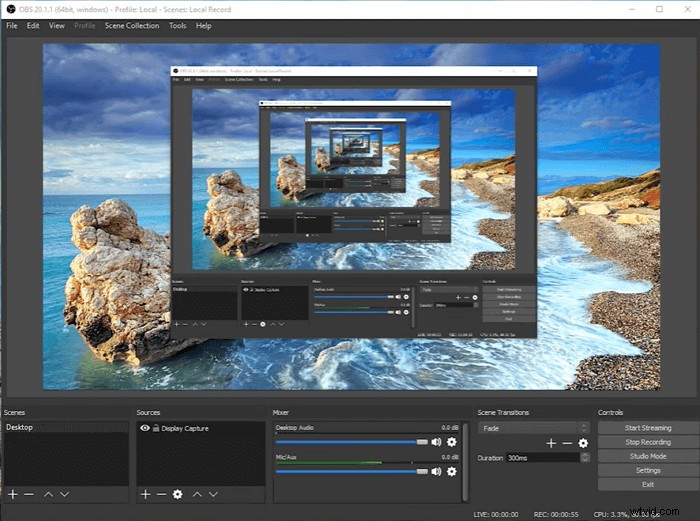
Pro
- Compatibile con Windows, macOS e Linux
- Non è il più facile da usare qui, ma è abbastanza facile da usare per i principianti
- Supporta lo streaming e l'acquisizione in HD
- I video esportati sono privi di filigrane
Contro
- La configurazione richiede più tempo del solito
#4. Scorrimento schermo
Si applica a Mac
Screenflick è un eccellente registratore vocale e schermo per Mac. Fornisce uno schermo e un'acquisizione audio di alta qualità, che richiede solo 3 semplici passaggi.
L'interfaccia utente è così intuitiva e ti aiuta a iniziare a registrare rapidamente lo schermo e l'audio. Questo software consente di registrare video, audio, sequenze di tasti e clic del mouse. Quindi non è necessario registrare rispettivamente lo schermo e l'audio.
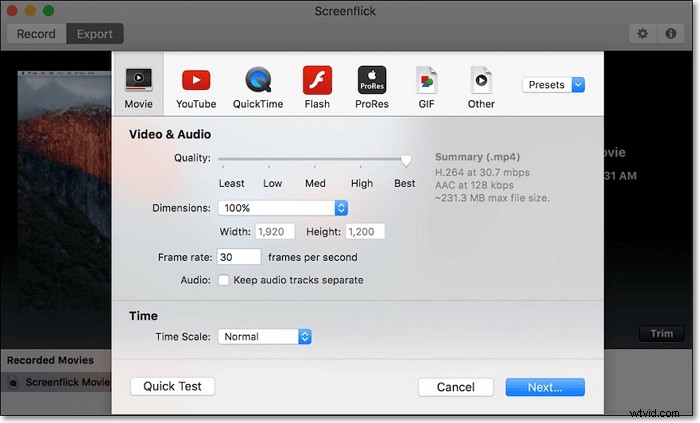
Pro
- Registra l'intero schermo, una sezione o una finestra specifica
- Acquisisci l'audio del sistema, il microfono del tuo Mac o il microfono esterno
- Registra una webcam contemporaneamente da sovrapporre al video
- Crea registrazioni dello schermo time-lapse di progetti lunghi
- Interrompi automaticamente la registrazione con un timer
Contro
- Impossibile aggiungere annotazioni alle tue registrazioni
- Non è consentito modificare la sequenza temporale
#5. Giocatore QuickTime
Si applica a Mac
QuickTime è un lettore multimediale multipiattaforma con funzionalità di registrazione dello schermo e del suono. Questo strumento multifunzionale ti consente di acquisire l'intero schermo o una finestra selezionata sullo schermo del tuo Mac.
Puoi eseguire l'attività direttamente se hai solo bisogno di registrare lo schermo con la voce. Tuttavia, per acquisire una schermata con l'audio interno, devi installare Soundflower sul computer, poiché il Mac non acquisisce l'audio interno.
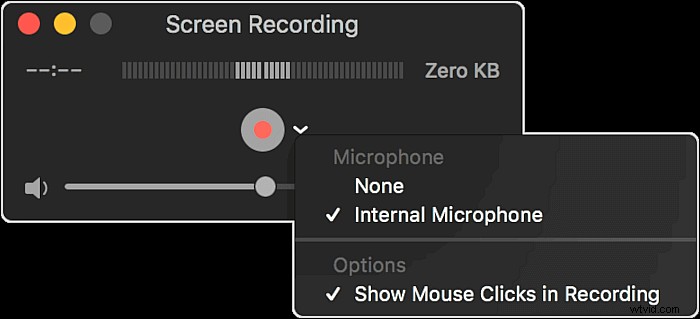
Pro
- Registra video a schermo intero
- Caratteristiche e funzioni multipiattaforma multiple
- Salva i video dal Web
- Un'interfaccia piccola e attraente
Contro
- Funzioni di registrazione e modifica limitate
- Può supportare solo il formato file MOV
- Non supporta la registrazione audio del sistema
#6. Snapz Pro X
Si applica a Mac
Snapz Pro X è un registratore di suoni dello schermo facile da usare che può essere utilizzato su molti dispositivi. Più che una semplice utility per gli screenshot, Snapz Pro X per Mac ti consente di catturare tutto ciò che appare sullo schermo, un film o la sua voce fuori campo.
Inoltre, può acquisire lo schermo intero o una porzione più piccola e con questo strumento puoi creare demo di prodotti, video tutorial e altri racconti basati su film.
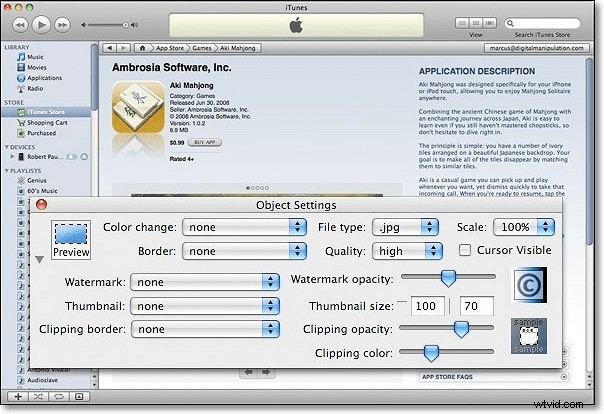
Pro
- Supporto per seguire il cursore o spostarsi senza problemi in nuove posizioni
- Ha molte versioni compatibili con Windows/Mac/iOS/Android
- Registra il gameplay di vivente
- Supporto per personalizzare la registrazione, come cambiare i colori e aggiungere filigrane
Contro
- A volte si blocca durante la registrazione
- Le registrazioni vengono salvate solo come MOV
Per riassumere
Per quanto riguarda l'argomento "registratore di schermo e audio", ti presentiamo i migliori 16 consigli applicabili a Windows e Mac. In conclusione, sulla base di una valutazione complessiva in termini di facilità d'uso, schermo e capacità di registrazione dell'audio, puoi selezionare quella più adatta alle tue esigenze. Qui consigliamo vivamente EaseUS RecExperts poiché si tratta di un registratore dello schermo completo e facile da usare in grado di soddisfare tutte le tue esigenze durante la registrazione!
Domande frequenti su Screen Audio Recorder
La maggior parte delle persone si sente stordita e confusa su alcune domande durante la registrazione dello schermo e dell'audio. Di seguito elenchiamo alcune di queste domande e le relative risposte.
Si, puoi. Se desideri registrare uno schermo con audio, puoi scegliere uno dei registratori dello schermo che abbiamo menzionato sopra in base alla tua effettiva richiesta. Ad esempio, se stai registrando uno schermo e un suono su un computer Windows, puoi scegliere EaseUS RecExperts per aiutarti a gestirlo.
- Top 1. EaseUS RecExperts
- Top 2. Studio OBS
- Top 3. Screencast-O-Matic
- Top 4. Apowersoft Unlimited
- Top 5. AceThinker
- Top 6. ScreenFlow
- Top 7. Camtasia
Per registrare in modo rapido e semplice lo schermo e l'audio su Windows 10, puoi utilizzare Xbox Game Bar.
Ecco i passaggi:
Passaggio 1. Premi Windows+G per avviare Xbox Game Bar.
Passaggio 2. Accetto "Sì, questo è un gioco". per aprire la barra di gioco.
Passaggio 3. Fai clic su Windows+Alt+R per avviare e interrompere la registrazione.
